همه چیز در مورد تهیه بک آپ از محتوای آیفون و آیپدهای اپل

در این مقاله به شرح جزئیات مربوط به تهیه بک آپ از محتوای آیفون و آیپدهای اپل میپردازیم. دلیل اهمیت بک آپ گرفتن، نحوه بک آپ گرفتن و روشهای تهیه آن از جمله اصلیترین مواردی هستند که در این مقاله به آنها اشاره میکنیم. با موبایل کمک همراه باشید.
بدون تردید با عبارت بک آپ (Backup) برخورد کردهاید. این عبارت در برخی منابع به صورت بکاپ هم نوشته میشود. اما بک آپ چیست؟ فایل بک آپ در واقع کپی از اطلاعات مجازی دستگاههای هوشمند محسوب میشود و بک آپ گیری به فرآیند انجام این عمل گفته میشود. با ذخیره یک کپی از اطلاعات دستگاههای هوشمند میتوانید در هر شرایط که نیاز باشد بار دیگر آن را در دستگاه بازیابی کرده و از آن استفاده کنید. همچنین در گوشیهای هوشمند بک آپ گرفتن از محتوای دستگاه منجر به سادگی انتقال اطلاعات از یک گوشی به گوشی دیگر هم میشود.
اما چرا تهیه بک آپ یا همان بک آپ گرفتن از محتوای آیفونها و آیپدهای اپل حائز اهمیت است؟ روشهایی که با استفاده از آن میتوانیم در آیفونها و آیپدهای اپل فایل بک آپ تهیه کنیم کدامند؟ نحوه بک آپ گرفتن از محتوای آیفونها و آیپدها چگونه است؟ ما در این مقاله قصد داریم که به این سوالات پاسخ داده و به نوعی یک راهنمای جامع در رابطه با بک آپ گیری از آیفونها و آیپدهای اپل را خدمت شما عزیزان ارائه کنیم. همچنین در این مقاله به آموزش نحوه بک آپ گرفتن از محتوای آیفون به منظور از دست نرفتن اطلاعات اپل واچ (Apple Watch) هم میپردازیم. چنانچه در مورد هر یک از بخشها و موارد شرح داده شده نیاز به توضیحات بیشتری داشتید، میتوانید با کارشناسان موبایل کمک تماس حاصل کرده و از آنها راهنمایی دقیقتری بخواهید. با موبایل کمک همراه باشید.
چرا بک آپ گرفتن از محتوای آیفونها و آیپدهای اپل به شدت حائز اهمیت است؟
تهیه فایل بک آپ یا پشتیبان از محتوای آیفونها و آیپدها به دو دلیل اصلی از اهمیت بسیار بالایی برخوردار است. اولین دلیل مربوط به شرایطی میشود که اطلاعات مهمی در دستگاهتان ذخیره شده و بنا به دلایل خاصی نمیتوانید به دستگاه خود و در پی آن، اطلاعات مورد نظر دسترسی داشته باشید. به عنوان مثال تصور کنید که آیفون شما دزدیده شده باشد یا از دستتان رها شده و با اصابت به زمین دیگر روشن نشود. در این شرایط، اگر پیش از وقوع حادثه از محتوای آیفون خود بک آپ گرفته باشید، بار دیگر قادر به دستیابی به اطلاعات ذخیره شده در دستگاه خواهید بود.
کاربرد اصلی دوم بک آپ گرفتن از محتوای آیفونها و آیپدها مربوط به شرایطی میشود که شما یک آیفون یا آیپد جدید خریداری کرده باشید. در این شرایط به منظور انتقال اطلاعات و تنظیمات آیفون پیشین به آیفون جدید باید ابتدا از محتوای دستگاه قبلی خود فایل بک آپ تهیه کرده و سپس آن را در دستگاه جدیدتان بازیابی یا اصطلاحا ریستور (Restore) کنید. این دو مورد از جمله اصلیترین کاربردهای بک آپ گرفتن از محتوای آیفونها و آیپدهای اپل به شمار میرود. اما نحوه بک آپ گرفتن از آیفونها و آیپدهای اپل چگونه است؟
بیشتر بخوانید: تعمیرات موبایل
روشها و نحوه بک آپ گرفتن از محتوای آیفون و آیپدهای اپل
اپل به دو طریق امکان بک آپ گرفتن از محتوای آیفونها و آیپدها را امکانپذیر کرده است. در روش اول از برنامه iTunes استفاده میشود. در این روش باید آیفون یا آیپد خود را با استفاده از یک کابل رابط به کامپیوتری متصل کنید که جدیدترین نسخه از برنامه iTunes در آن نصب شده باشد. سپس با اجرای این برنامه میتوانید به راحتی از محتوای آیفون یا آیپد خود فایل بک آپ تهیه کنید. به منظور گرفتن بک آپ از دستگاه آی او اسی خود با استفاده از برنامه iTunes مراحل زیر را طی کنید:
- با استفاده از کابل رابط آیفون خود را به کامپیوتر واسطی که برنامه iTunes در آن نصب شده متصل کنید.
- اگر بر روی صفحه نمایش آیفونتان پیغامی ظاهر شد، گزینه Allow را انتخاب کنید.
- اگر برنامه iTunes به طور اتوماتیک در کامپیوتر اجرا نشد، به صورت دستی آن را اجرا کنید.
- بر روی نام آیفون خود کلیک کرده و به بخش با عنوان Summary مراجعه کنید.
- اگر تمایل دارید که اطلاعات همگامسازی شده با اپل واچ و برنامههایی نظیر Health و Activity آیفونتان هم در فایل بک آپ ذخیره شوند، در سمت راست پنجره موجود تیک گزینه Encrypt iPhone Backup را بزنید.
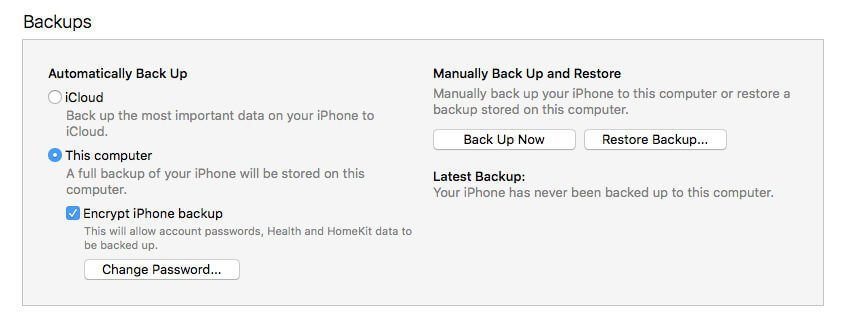
- حال بر روی گزینه Back Up Now کلیک کنید.
همانطور که اشاره کردیم با انتخاب گزینه Encrypt iPhone Backup میتوانید از اطلاعات همگامسازی شده دستگاه با اپل واچ و برنامههایی نظیر Health و Activity هم بک آپ تهیه کنید. در واقع هنگامی که شما این گزینه را انتخاب میکنید، اطلاعات بخشهای مورد نظر هم به طور اتوماتیک با فایل بک آپ نهایی همگامسازی میشوند، در غیر این صورت و عدم انتخاب گزینه Encrypt iPhone Backup اطلاعات مربوط به برنامههای نامبرده شده و اپل واچ در فایل بک آپ ذخیره نخواهد شد.
بیشتر بخوانید: تعمیرات آیفون

پس از انتخاب گزینه Back Up Now فرآیند بک آپ گیری از محتوا و اطلاعات دستگاه آی او اسی شما آغاز میشود. مدت زمان مورد نیاز به منظور اتمام این فرآیند با حجم اطلاعات ذخیره شده در دستگاهتان ارتباط مستقیمی دارد.

اما روش دومی که اپل به منظور بک آپ گرفتن از محتوا آیفونها و آیپدهای خود ارائه کرده نسبت به روش نخست کاملا متفاوت است. در این روش از سرویس ذخیرهسازی ابری آیکلود (iCloud) استفاده میشود، بنابراین نیازی به اتصال آیفون یا آیپد به کامپیوتر واسط و استفاده از برنامه iTunes وجود ندارد. در این روش فرآیند بک آپ گرفتن از محتوا دستگاه از طریق اتصال به اینترنت و اکانت آیکلود کاربر انجام میشود. هنگامی که از این روش استفاده میکنید، محتوای دستگاهتان در قالب یک فایل بک آپ در اکانت آیکلودتان آپلود میشود و هر زمان که نیاز داشته باشید با استفاده از اکانت آیکلود خود قادر به دستیابی به این اطلاعات خواهید بود. به منظور بک آپ گرفتن از آیفون یا آیپدتان از طریق قابلیت آیکلود مراحل زیر را طی کنید:
- ابتدا آیفون یا دستگاه آی او اس مورد نظرتان را به یک شبکه اینترنت متصل کنید.
- حال وارد بخش تنظیمات یا Settings آیفون شده گزینه iCloud را انتخاب کنید.
- به بخش با عنوان Back Up مراجعه کنید.
- اسلایدر موجود در کنار گزینه iCloud Backup را فعال کرده و به وضعیت سبز منتقل کنید.
- حال گزینه آبی رنگ Back Up Now را لمس کنید.
در این شرایط فرآیند بک آپ گیری از محتوا و تنظیمات آیفون یا آیپدتان آغاز میشود. این اطلاعات باید در اکانت آیکلود شما آپلود شوند. سرعت انجام این عمل با سرعت اینترنت و حجم اطلاعات دستگاهتان ارتباط مستقیمی دارد. در حین استفاده از این روش باید به چند نکته توجه داشته باشید. اولین نکته مربوط به این موضوع میشود که با استفاده از قابلیت بک آپ گیری از طریق آیکلود حجم بسته اینترنتی شما در حال مصرف است. نکته بعدی در مورد حجم رایگان سرویس آیکلود میشود. به طور پیش فرض اپل برای هر کاربر 5 گیگابایت حجم رایگان را در سرویس آیکلود ارائه میکند. اگر حجم فایل بک آپ مورد نظرتان از 5 گیگابایت بیشتر باشد، نمیتوانید از سرویس آیکلود به منظور بک آپ گرفتن از محتوای دستگاه آی او اس خود استفاده کنید.
بیشتر بخوانید: تعمیر موبایل
لازم به اشاره است که آیفونها و آیپدهای اپل قابلیت بک آپ گرفتن اتوماتیک در سرویس آیکلود را هم ارائه میکنند. با فعال بودن این قابلیت هر زمان که دستگاه آی او اسی شما به اینترنت متصل بوده و به شارژ زده شود به طور اتوماتیک از محتوای آن در سرویس آیکلود فایل بک آپ تهیه خواهد شد.
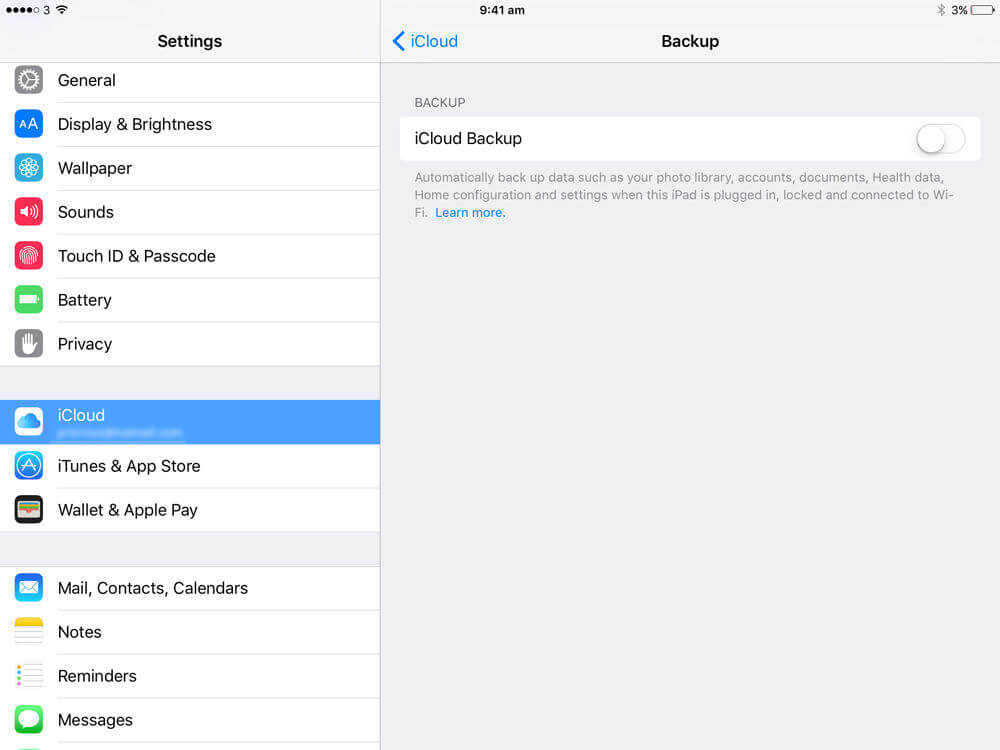
استفاده از سرویسهای دیگر به منظور بک آپ گرفتن از برخی محتوای آیفونها و آیپدها
شما با استفاده از سرویسهای ذخیرهسازی ابری دیگری همچون گوگل درایو (Google Drive) وان درایو (OneDrive) و … هم میتوانید از برخی محتوای دستگاه آی او اسی خود بک آپ تهیه کنید به عنوان مثال میتوانید تمام ویدئوها یا عکسهای ذخیره شده در آیفونتان را در این سرویسها آپلود کرده و بدین صورت هم از اشغال حافظه داخلی دستگاه جلوگیری کنید و هم از افرایش حجم فایل بک آپ اصلی خود در سرویس آیکلود ممانعت به عمل آورید.
بیشتر بخوانید: تعمیر اپل
جمعبندی
همانطور که مشاهده کردید در این مقاله اطلاعات جامعی در مورد بک آپ گرفتن از محتوای دستگاههای آی او اسی اپل ارائه کردیم. دلیل اهمیت بک آپ گرفتن، نحوه بک آپ گرفتن و روشهای تهیه آن از اصلیترین مواردی بودند که در این مقاله به آنها اشاره داشتیم. همچنین نحوه همگامسازی اطلاعات اپل واچ و برنامههایی همچون Health با فایل بک آپ هم به شما عزیزان آموزش داده شد. با وجود تمام این تفاسیر، چنانچه در مورد هر یک از بخشها و موارد شرح داده شده نیاز به توضیحات بیشتری داشتید، از طریق شمارههای موجود با کارشناسان موبایل کمک تماس حاصل کرده و از آنها راهنمایی دقیقتری بخواهید.
بیشتر بخوانید:























مرسی عالی بود:))
سلام وقتتون بخیر
من حدود یک ماه پیش بک آپ کردم از آیپدم ولى واى فاى خیلى ضعیف بود و بک آپ کامل نشد منم بیخیالش شدم و کنسلو زدم.الان اومدم دوباره بک آپ کنم ولى متاسفانه وقتى روىback up now میزنم انجام نمیشه و دوباره برمیگرده به حالت اول.زیرشم نوشته بک آپ قبلى به علت اینترنت ضعیف کامل نشده.الان من چیکار باید بکنم؟ اگه میشه راهنمایى کنین.ممنون